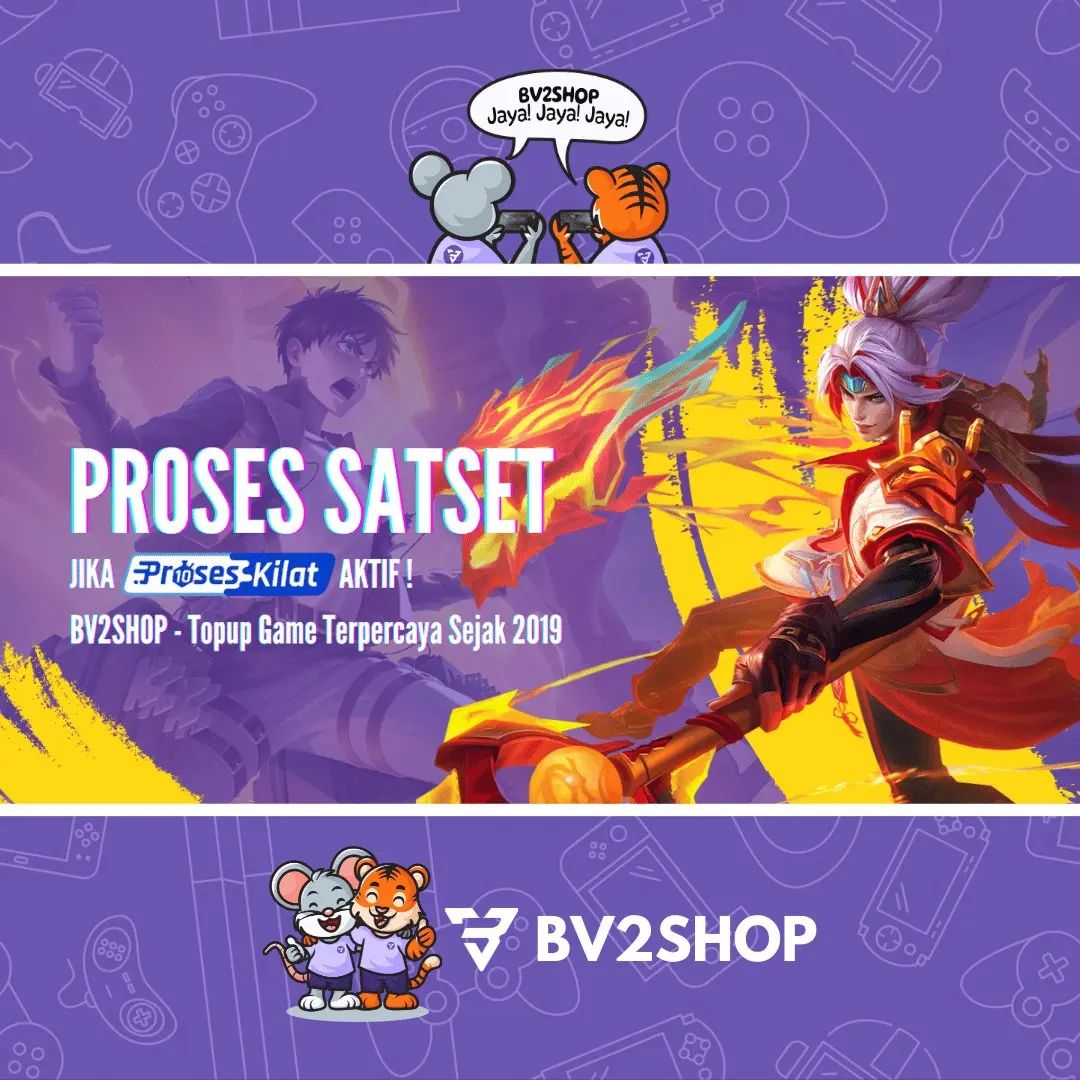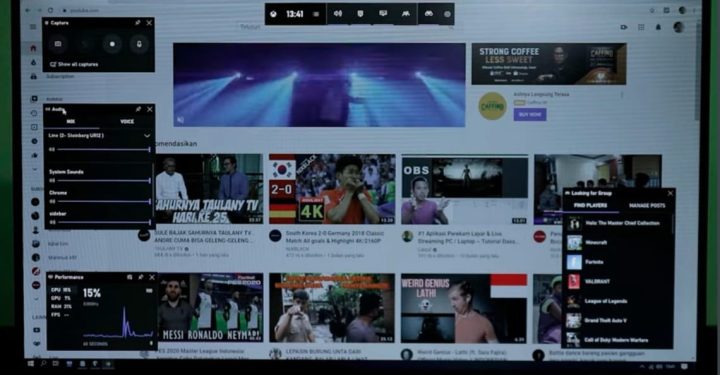携帯電話でWiFiパスワードを変更する方法は難しくありません。アプリを使用して変更することも、アプリを使用せずに変更することもできます。
Indihome、XL、Biznet、またはその他のプロバイダーを使用している場合は、これらのプロバイダーの公式アプリケーションを使用してパスワードを変更できます。
WiFi パスワードを変更する必要がある場合があります。特に、自宅のプライベート WiFi ネットワークのユーザーがすでに多くの人に知られている場合はそうです。
多くの人にWiFiを使用させると、ネットワーク速度が低下するためです。そのため、インターネット速度の低下により、仕事活動が妨げられます。
したがって、この説明では、携帯電話を介していくつかの大手プロバイダーの WiFi パスワードを変更する方法について詳しく説明します。
また読む: 2024 年に Samsung Galaxy A13 の価格と仕様が更新されました
携帯電話でWiFiパスワードを変更する方法

公式アプリケーションを使用していくつかのプロバイダーで WiFi パスワードを変更する方法について詳しく説明する前に。次のアプリケーションを使用せずに携帯電話で WiFi パスワードを変更する方法の説明を確認してください。
- 電話を WiFi に接続する: 最初に行う必要があるのは、パスワードを変更したい WiFi ネットワークに携帯電話を接続することです。
- IP アドレスを検索しています: 電話機の WiFi 設定に IP Gateway を入力します。
- ルーター管理ページを開く: IP アドレスをコピーし、Chrome、Firefox などのブラウザを使用してその番号にアクセスします。
- ルーター管理者にログインします。 管理者ページに到達したら、ユーザー名とパスワードを入力できます。プロバイダーのページでユーザー名とパスワードをもう一度確認してください。
- WiFi パスワードの変更: ログインに成功したら、次のステップはルーターの設定です。これらの設定の場所は、使用するプロバイダーによって異なります。
- 新しいパスワードの入力: ルーターの設定ページに正常に入力できた場合。表示された列に新しいパスワードを入力するだけです。
- 新しいパスワードを保存する: 新しいパスワード列を入力した場合は、「保存」、「送信」、または「適用」アイコンをタップしてパスワードを保存できます。
もちろん、各 WiFi プロバイダーには独自のアプリケーションがあります。このアプリケーションを使用すると、実際にはより簡単にパスワードを変更できます。
プロバイダーの公式アプリケーションを使用して WiFi パスワードを変更する方法がまだわからない方は、以下の完全な説明をお読みください。
また読む: FF美人スルタン女性キャラのおすすめ画像
プロバイダーの公式アプリケーション経由で WiFi パスワードを変更する方法

この説明では、Indihome および XL Home プロバイダーの公式アプリケーションを介して WiFi パスワードを変更する方法を説明します。詳細については、以下の完全な説明をご覧ください。
Indihome WiFi パスワードの変更

telkomsel.com ページから引用すると、以下は最も簡単な方法です。 Indihome WiFiのパスワードを変更する:
- MyIndihome アプリケーションを携帯電話にインストールします。Google Play ストアまたは App Store からダウンロードできます。
- MyIndihome アプリケーションを開き、電子メールまたは電話番号を使用してログインします。
- メインページに入ったら、「設定」オプションをタップします。
- 次のステップでは、「パスワードの変更」メニューをタップします。
- 新しい WiFi パスワードを入力し、「パスワードを変更」オプションをタップします。
- 次に、電子メール ボックスまたは SMS ボックスに入力する確認コードを入力します。
- パスワードの変更が成功すると、ネットワークに接続されていた機器は自動的に切断されます。
XL Home WiFiのパスワードを変更する
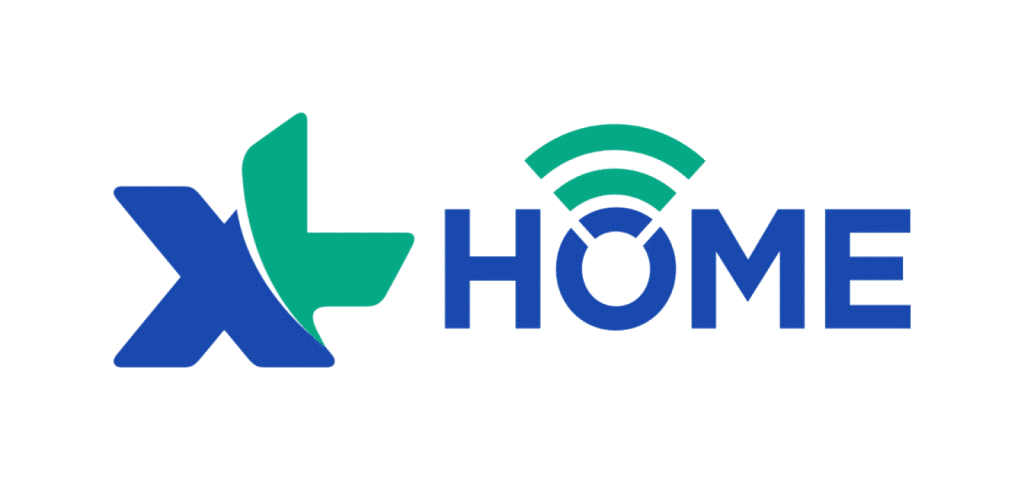
プロバイダーの WiFi 顧客の場合 XL ホーム 次の方法に従ってパスワードを変更できます。
- Play ストアまたは App Store から Huawei HiLink アプリをダウンロードします。
- ルーターに記載されているユーザー名とパスワードを使用してアプリケーションを入力します。
- アプリケーションにログインしている場合は、「セットアップ」をタップしてアプリケーションのメイン画面に入ります。
- 「My Wi-Fi」オプションをタップすると、「パスワード」列が表示されます。
- 新しいパスワードを欄に入力し、「保存」をタップします。
これは、公式 Web サイトまたはプロバイダーの公式アプリケーションを介して、携帯電話で WiFi パスワードを変更する方法の簡単なレビューです。頑張ってください。
また読む: Xiaomiの電源ボタンでGoogleアシスタントをオフにする方法
お気に入りのゲームをチャージしたり、他のデジタル製品を購入したりできるのは、 VCGamers マーケットプレイス.